1135 kyocera не работает клавиатура
В данной статье опишем самые распространенные неисправности МФУ Kyocera FS-1028MFP / FS-1028MFP DP, FS-1030MFP / DP, FS-1035MFP / DP, Ecosys M2030dn, Ecosys M2035dn, Ecosys M2530dn, Ecosys M2535dn и принтеров Kyocera Ecosys P2035d, Ecosys P2035dn, Ecosys P2135d, Ecosys P2135dn.
Неисправности Kyocera связанные с захватом, замятием, застреванием бумаги.
- Kyocera выдает ошибку «нет бумаги в лотке», «добавьте бумагу», «добавьте материал» и т.д., но в лотке бумага есть;
- Kyocera печатает по одному листу, но при печати более одного листа подрят происходит замятие бумаги;
- Бумага застревает постоянно;
- Бумага застревает периодически;
- Kyocera заминает бумагу в гормошку.
- Kyocera не берет бумагу
Причина:
Вероятнее всего неисправен узел подачи бумаги Kyocera или износились ролики в лотке подачи (на фото: сверху - потертые (б/у) ролики; снизу - новый комплект роликов Kyocera).
Узел подачи бумаги для принтеров и МФУ Kyocera состоит из трех роликов (сервисный набор):
- Ролик захвата бумаги Kyocera 302f906240 - для захвата бумаги и перемещения её к ролику подачи. Этот ролик больше всех подвержен износу;
- Ролик подачи бумаги Kyocera302f906230 - для дальнейшей перемещения бумаги к узлу регистрации;
- Ролик отделения бумаги Kyocera302f909171 ( или 302f909170, или 2br06520, или 2br06521) предназначен для того, чтобы бумага проходила по одному листу.
Один сервисный набор (комплект из 3-х роликов) идет на один лоток.
Стоимость замены роликов для Kyocera на 1 лоток без учета стоимости роликов - 1200 руб.Неисправен автоподатчик ADF
- В ADF застревает бумага;
- Kyocera не берет бумагу из АДФ;
- Сломанные петли крышки — правый и/или левый;
- Не работает ADF документов.
Причина:
В автоподатчике принтеров и МФУ Kyocera также имеются ролики захвата и протяжки бумаги, которые тоже имею свойство со временем изнашиваться. Ролики можно протереть чуть влажной тряпкой (без использования химических средств и спирта). Но чистка помогает лишь на время.
Реже, причиной плохой проходимости бумаги из ADF может являться также неисправность электромагнитной муфты привода роликов.
Плохое качество печати на бумаге
- Kyocera грязно печатает, пачкает, кляксы на листе;
- Серый фон по всему листу и/или грязь на обратной стороне листа;
- На листе вертикальные и/или горизонтальные полосы;
- Лист полностью черный;
- Печать очень бледная, плохо видно текст;
- На бумаге нечеткое (размытое, неразборчивое) изображение или текст;
- Цвет не совпадает с оригиналом.
Причина:
Чаще всего причиной таких неисправностей является изношенный фотобарабан и/или вал заряда. Фотобарабан и вал заряда входят в состав драм-юнита (еще его называют блок фотобарабана или узел фотобарабана).
У каждого принтера и МФУ Kyocera установлен свой блок фотобарабана, который имеет ресурс 100 000 страниц формата A4. Рассмотрим каждый из них:
Блок фотобарабана DK-130 установлен на принтерах Kyocera FS-1100, FS-1100N, FS-1300D, FS-1300DN;
Блок фотобарабана DK-150 совместим с принтерами Kyocera FS-1120D, FS-1120DN, FS-1350DN и МФУ Kyocera FS-1028MFP, FS-1030MFP, FS-1028MFP/DP, FS-1030MFP/DP, FS-1128MFP, FS-1130MFP, ECOSYS M2030dn PN, ECOSYS M2030dn, ECOSYS M2530dn;
Блок фотобарабана DK-170 установлен на принтерах Kyocera FS-1320D, FS-1320DN, FS-1370DN, ECOSYS P2035D, P2035DN, P2135D, P2135DN и МФУ Kyocera FS-1035MFP/DP, FS-1135MFP, ECOSYS M2035DN, M2535DN.
1-й вариант. Можно заменить узел фотобарабана для Kyocera полностью. Вариант ремонта дорогой, но наилучший. Драм-юнит лучше ставить оригинальный!
2-й вариант. Отремонтировать блок путём замены ремкомплекта, который включает в себя фотовал и чистящее лезвие для чистки узла от отработанного тонера. Этот вариант подходит, если требуется недорогой, но качественный ремонт. При этом фотобарабан имеет почти такой же ресурс, как и оригинальный.
Далее, обязательно нужно сообщить аппарату о замене узла через сервисное меню.
В нашем сервис-центре замена фотобарабана на Kyocera стоит 2500-3500 руб. В стоимость включен выезд, фотобарабан (совместимый) и ремонт.Серый фон и грязь на обратной стороне листа
Как правило, неисправность возникает в устройствах, в которых используют заправленные картриджи универсальным или не качественным тонером. Для устранения серого фона и грязи на листе недостаточно заменить картридж. Необходимо произвести техническое обслуживание принтера Kyocera (МФУ), а именно полностью разобрать и тщательно почистить блок проявки от старого тонера. КАТЕГОРИЧЕСКИ НЕ РЕКОМЕНДУЕМ ПРОВОДИТЬ ДАННУЮ ПРОЦЕДУРУ САМОСТОЯТЕЛЬНО! Неквалифицированное вмешательство может привести к замене блока проявки на Kyocera.
Принтер Kyocera выдает ошибку С7990
Принтер Kyocera выдает ошибку c7990 в связи с переполнением бункера отработанного тонера. Есть несколько вариантов решения проблемы:
1. Нужно просто почистить бункер от отработанного тонера. И c7990 kyocera ошибка исчезнет. Это можно выполнить самостоятельно. Делайте это очень аккуратно, чтобы не рассыпать тонер и не надышаться тонером самому;
2. Неисправность ошибка С7990 Kyocera может быть связана с тем, что вышел из строя датчик наличия тонера. Необходимо его заменить;
3. Ошибка Kyocera c7990 исправляется просто заменой старого бункера отработанного тонера на новый.
Прочие неисправности принтеров и МФУ Kyocera
- Ошибка печки (Fuser) или термоузла;
- Замятие бумаги при двухсторонней печати;
- Шум, скрежет, треск.
Причиной таких недугов устройства является неисправность редуктора и привода термоузла. Не редко требуется ремонт термоузла (печь в сборе, узел термозакрепления)
Ремонт термоузла принтера Куосера заключается в замене тефлонового вала и подшипников, а также, в некоторых случаях требуется замена шестерёнок.

Доброго времени суток, дорогие друзья. Сегодня мы разберем проблемы, с которыми очень часто сталкиваются владельцы принтеров Kyocera FS-1040/1041/1060/1061 и многофункциональных устройств FS-1020/1025/1120/1125/1220/1320/1325 MFP.
Содержание статьи:
Фон на отпечатанном листе.
Про фон, особенно если это равномерный фон по всему листу, могу сказать только одно. Проблема в тонере, или в смешивании тонеров разных производителей. Другие причины связанные с фоном мне не попадались. Чтобы решить проблему с заменой тонера, в данных аппаратах просто поменять картридж недостаточно, так как картридж является всего лишь «тубой с тонером». В данном случае нужно достать блок проявки DV-1110 и почистить его, а также вычистить тонер – картридж. Есть статья о том как почистить DV-1110.
После очистки засыпьте примерно половину картриджа (если будет меньше, процесс добавления тонера в блок проявки пройдет не полностью, и принтер потребует поменять картридж) и дайте принтеру понять, что поставили новый блок проявки. Это нужно для того чтобы аппарат провел процедуру добавления тонера из картриджа в блок проявки. Если вы забудете это сделать, то при печати вы получите просто белый лист. Чтобы прогнать тонер, на принтерах FS-1025/1120/1125/1320/1325 MFP, на панели управления нажмите «Меню», затем нажмите «Вверх» на экране отобразится «Системное меню», нажмите «ОК». Далее полистайте и найдите строку “Настройка и обслуживание», нажмите «ОК». Принтер потребует ввести четырехзначный пароль администратора. По умолчанию в аппаратах 1025/1125/1325 пароль 2500, в остальных – 2000. Нажмите «ОК». Далее вам нужно выбрать строку «Новый блок проявки» и нажать «ОК». Принтер попросит подтвердить ваш выбор, а на экране появится «Нет», нажмите клавишу «Вверх» или «Вниз», отобразится «Да», нажимайте «ОК». Далее выключите принтер и включите его. После инициализации начнется процесс добавления тонера. Если фон остался, то следующим этапом нужно поменять тонер на другого производителя, предварительно повторно вычистив DV-1110 и картридж TK.
Грязь, черные полосы, волны на отпечатанном листе.
В данном случае, первым делом достаньте блок проявки и протрите сухой тканью магнитный вал. На нем часто налипает тонер, и появляются полосы, грязь, точки на отпечатанном листе. Вал протирайте по всей окружности, но, не разбирая сам блок, просто подкручивайте его. Вы сами увидите налипшие куски, когда будете крутить магнитник. После протирки проверьте той же прокруткой, чтобы тонер накладывался ровно.


Если в DV-1110 все хорошо, то нужно обратить внимание на блок барабана DK-1110. Здесь может забиться пространство между барабаном и ракелем, чаще всего это бумажная пыль вперемешку с тонером. Соответственно отработанный тонер не уходит в бункер отработки, а высыпается на лист. В данном случае лучше разобрать DK-1110 и вычистить его.

У меня было пару случаев, когда я почистил блок барабана, а грязь оставалась. Здесь причина крылась в уплотнительной ленте (находится над ракелем). Когда DK забивается, эта лента прогибается вовнутрь, и так и остаётся погнутой. И когда вы ставите чистый блок с погнутой пленкой, в процессе печати отработка просыпается через отверстие между барабаном и пленкой. В данном случае нужно отогнуть эту пленку обратно. Она мягкая, поэтому отгибайте посильнее, иначе она так и останется в вогнутом положении.


Белая вертикальная полоса (непропечатывание).
Данный дефект может получиться тогда, когда тонер не поступает в блок проявки. Здесь кроется несколько причин:
Далее проверьте крышку выходного отверстия, она должна открываться в то время, когда вы ставите картридж в принтер.


Треск внутри аппарата.
Данная проблема чаще всего связана как раз с вышеописанным решением. Проверьте шестерню на картридже и состояние привода подачи тонера.
Опишу ещё одно решение, с которым мне пришлось столкнуться. Я как раз создавал статью о разборке аппаратов 1020/1120, когда устранял проблему треска. Тогда была погнута ось, на которой висит ролик подачи. Причем погнута не поперек, а по вдоль. Я разобрал МФУ, выпрямил ось и поменял три шестерни (сейчас уже не вспомню какие именно), так как в них повылетали зубцы. Принтер до сих пор служит на благо печати.
Не подхватывает бумагу, замятие бумаги в лотке. Подхватывает по 2 листа.
Здесь виноваты ролик подачи и тормозная площадка. По чистке и замене есть отдельная статья на нашем сайте: чистка ролика подачи FS-1020/1025/1040/1060/1120/1125 MFP
Как закрыть заднюю крышку.
Это можно сказать даже не проблема, а трудность, с которой нередко сталкиваются владельцы данных аппаратов, чаще при использовании МФУ. Мне не раз задавали этот вопрос по телефону и вызывали только из-за того что у пользователя МФУ не закрывается задняя крышка. Тут фишка в том, что на термоузле есть верхняя крышка, которая откидывается для того, чтобы достать застрявшую бумагу или просто заглянуть вовнутрь печи, и пока эта крышка печи будет откинута, задняя крышка принтера не защелкнется при закрытии.

На заметку. Передняя дверца не закрывается без вставленного картриджа. Там стоит флажок, который мешает полному закрытию дверцы. Если его приподнять, то крышка закроется без картриджа.
Двоится текст или изо. Ореол вокруг текста или изо.
Эта проблема не особо частая, но, тем не менее, она встречается. Если вы заметили, что на отпечатке текст как будто раздвоенный, или вокруг букв что-то похожее на тень, вам нужно изменить заряд барабана. Заряд барабана настраивается только через программу Kyocera Client Tools.
Чтобы скачать данную программу, зайдите на официальный сайт Kyocera. Здесь зайдите в раздел «Обслуживание/поддержка». Далее с левой стороны выберите «Центр поддержки». Откроется расширенный поиск. В строке «Устройство» выберите модель вашего аппарата и нажмите «Поиск».
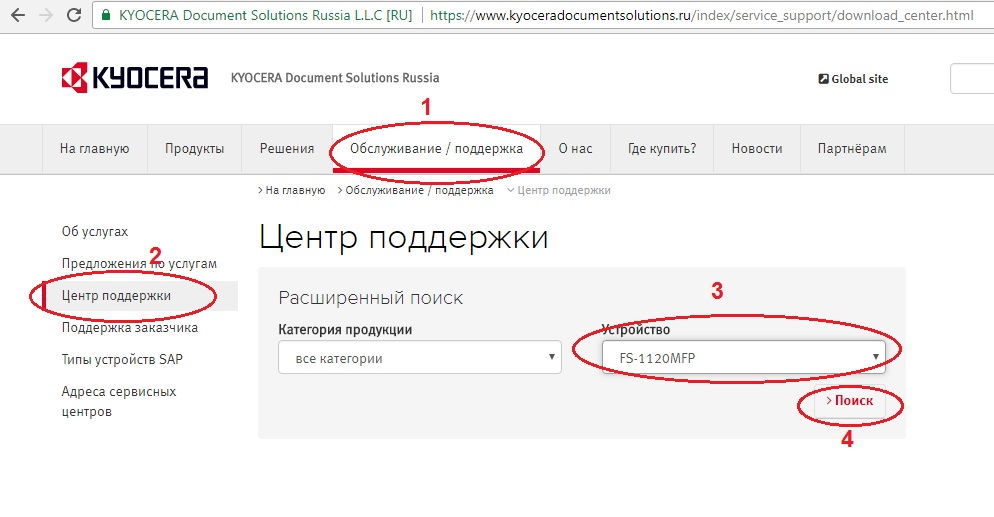
Теперь, перед списком драйверов, выберите «Утилиты», и скачайте программу. Скачается заархивированный файл, распакуйте его любым архиватором (Как распаковать или сжать файл). Далее вы увидите, что файл в формате ISO. Чтобы открыть данный формат вам потребуется записать утилиту на диск, или открыть через виртуальный привод. Мне в данном случае помогает программа Daemon Tools. Далее вы можете установить утилиту, или пользоваться ей без установки.
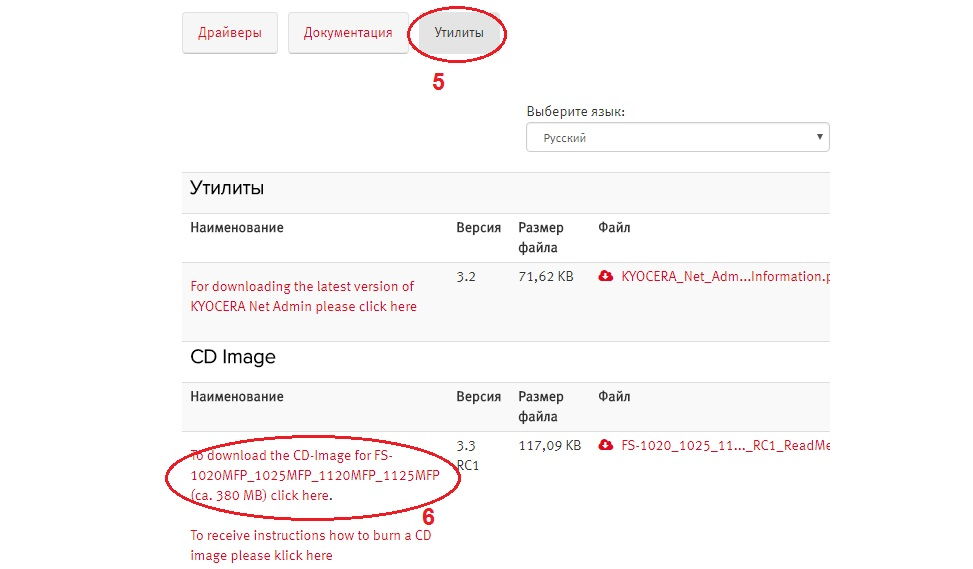
Когда откроется программа, выберите раздел «Обслуживание», в центре окна появится утилита Client Tool, выделите её и нажмите «Выполнить». Далее выбираем «Счетчики обслуживания» и нажимаем «Меню обслуживания».
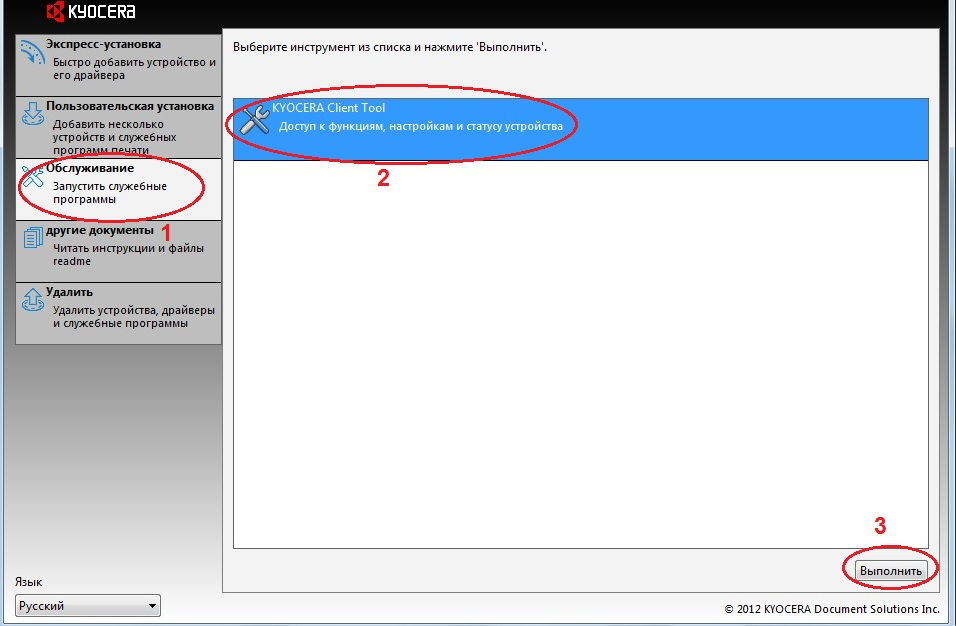
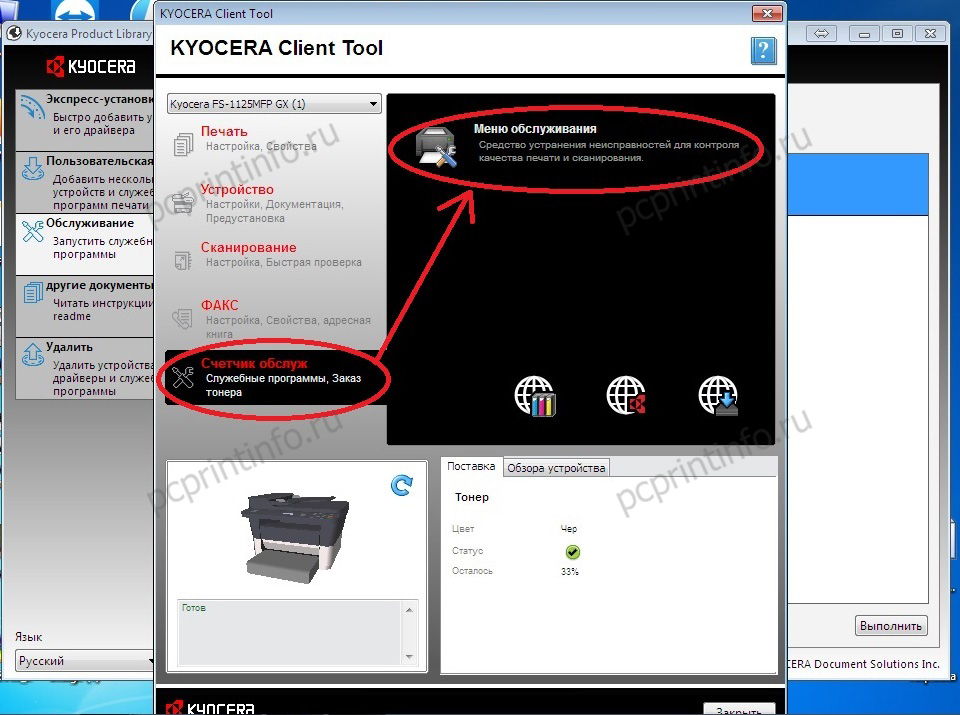
Откроется новое окно, в котором можно поиграться с настройками зарядки барабана, поменять высоту над уровнем моря, и обнулить счетчик барабана. Уменьшайте или увеличивайте заряд (имеется 7 положений уровня заряда) пока не достигните отличного результата печати.
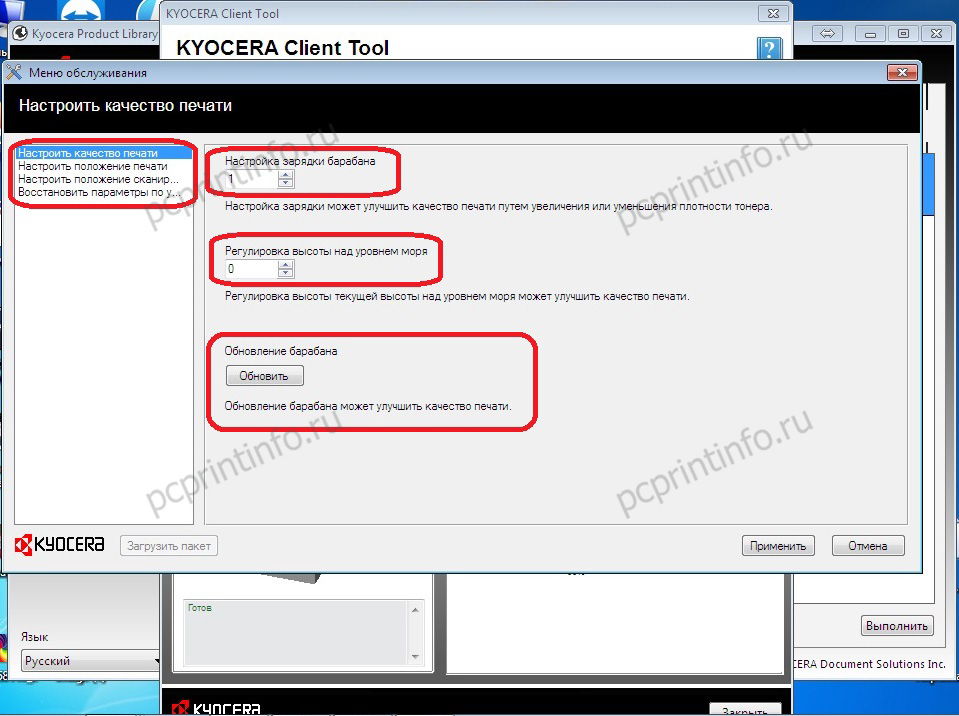
Я когда первый раз столкнулся с данной проблемой, то очень долго не мог найти решения, так как подробно об этой настройке в интернете мало информации.
Весь лист в точках.
Эта проблема решается также через программу Kyocera Client Tools, в том же разделе, что и заряд барабана (описание выше). Здесь поиграйтесь с настройкой высоты над уровнем моря.
Бледная печать.
Данная проблема рано или поздно случается практически с каждым принтером, и виной тому не изношенный барабан, а засоренный зазор между дозирующем лезвием и магнитным валом в блоке проявки. Опять же здесь виновата бумажная пыль, которая смешивается с тонером и твердеет (коксуется). Чаще это происходит когда аппарат проходит более 50 000 – 70 000 листов на данном MK. Чтобы вернуть относительно нормальную яркость снимите блок проявки, и почистите зазор бумагой сложенной вдвое. Поначалу кусочек бумаги будет с огромной сложностью ходить по зазору, но когда вы снимите основной слой засора, шерудить бумагу станет легче. По завершению, покрутите и проверьте, как накладывается тонер на вал. Если имеются какие-нибудь пятна, протрите эти места сухой тканью.

Выкладываю фото с двумя противоположными настройками. Как видно с левой стороны бледная печать, с правой относительно хорошая плотность печати.
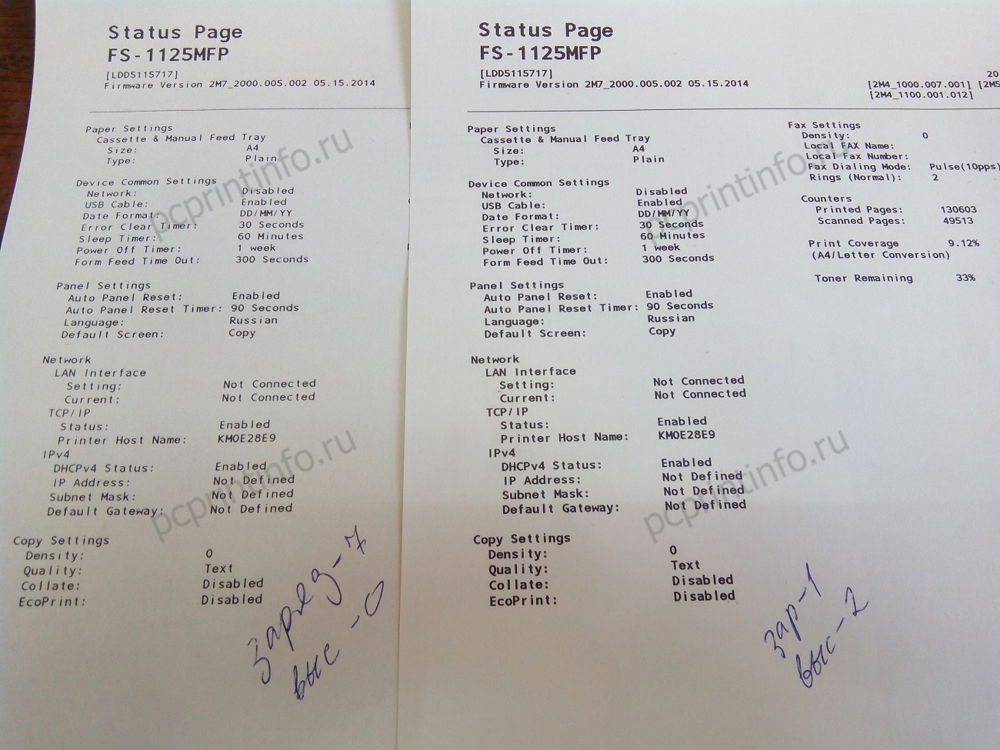
На днях менял барабан. Выкладываю фото с распечаткой после замены. Печать, как после замены всего блока DK-1110 (как у нового МФУ).
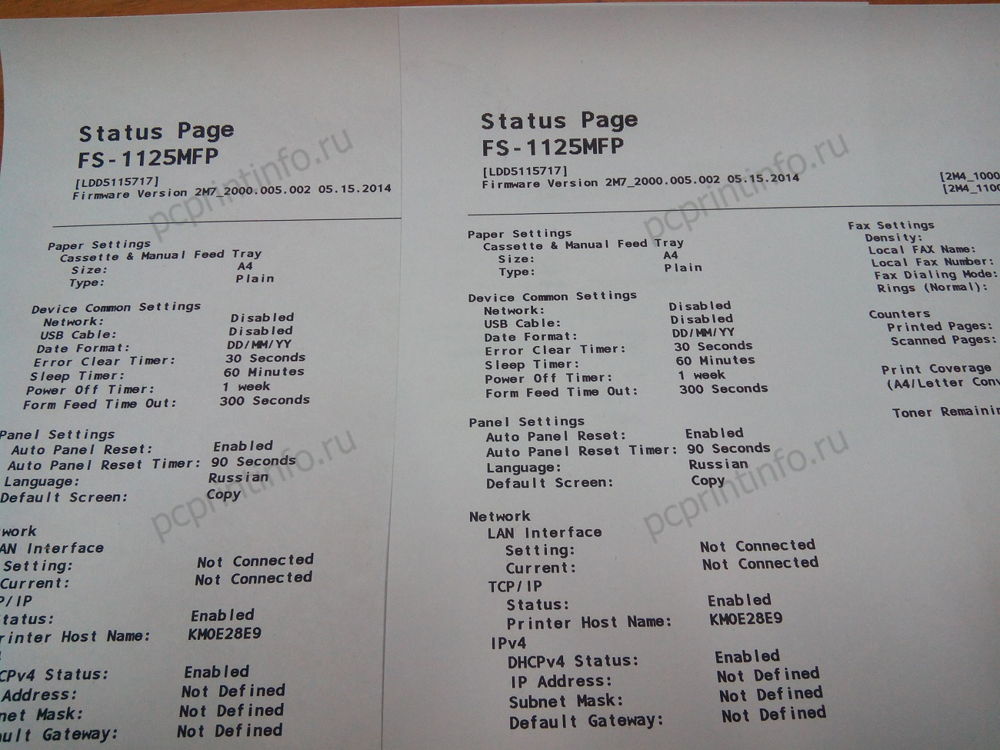
Очень часто вижу вопрос, по которому люди заходят ко мне на сайт – после замены барабана появился фон при печати. После замены барабана многие забывают выставить в настройках «Новый блок барабана», а это делать необходимо. Ещё фон можно убрать, поменяв настройку зарядки барабана и высоты над уровнем моря.
На МФУ Kyocera FS-1020/1220 MFP нажмите и удерживайте кнопку «СТОП» и кнопку выбора режима.

На МФУ Kyocera FS-1025/1120/1125/1320/1325 MFP нажмите и удерживайте 3-5 секунд кнопки «СТОП» и «ОК».

На принтере Kyocera FS-1040/1060 нажмите и удерживайте кнопки «ОТМЕНА» и «GO» (две круглые кнопки).
При некоторых проблемах возможны дополнительные решения, о которых я не знаю, или просто забыл написать, а возможно я описал не все распространенные проблемы. Поэтому, если вам не трудно пишите в комментариях и мы вместе поможем кому-нибудь ещё.
Распространенные проблемы при работе с Kyocera FS-1020/1025/1120/1125/1220/1320/1325 MFP, FS-1040/1060 обновлено: Октябрь 11, 2017 автором: adminКомментарии
Скажу честно, я пока не сталкивался с этой проблемой, но могу предположить, что шестерню можно снять после того как разберете отсек картриджа. Как он снимкается не скажу, но в сервис мануале видно, что его можно снять. К сожадению, у меня сейчас нет принтера или МФУ, так бы я быстренько разобрал и посмотрел. Когда будет аппарат, я наверное добавлю статью с разбором тех деталей, о которых не упоминается в уже имеющейся статье.
там все просто, справа снимаете крышку блока шестерен и оттуда будет видно, там есть стопор самого привода
а сами эти шестерни приклеены снизу, потяните на себя аккуратно, все отрвется вместе с пленкой, потом просто поставите на место и всё. Пленка защищает бумагу от тонера, который может просыпаться
Сегодня чистил сей аппарат, почистил отстойник, блок проявки, снял фотобарабан и вал вторичного заряда, так как вал был грязный с белым налетом почистил его влажной салфеткой, После того как все собрал появился серый неравномерный фон перепробывал все еще на раз все вычистил ни чего не помогает, грешу на то что почистил вал заряда влажной салфеткой, подскажите где искать неисправность.
Какой фон? Полосами или волнами? Вертикальные полосы или горизонтальные? В первую очередь достаньте блок проявки и покрутите магнитный вал, обратите внимание, равномерно ли накладывается тонер. Если неравномерно то протрите его сухой тряпкой, могут быть волны из-за того что вы сильно прижали дозирующее лезвие. Здесь на дозирке наклеена магнитная полоска, и между дозиркой и магнитным валом должен быть равномерный зазор зазор. Если в блоке проявки все хорошо, то попробуйте тщательно протереть ролик заряда изопропиловым спиртом.
Здравствуйте! Подскажите как распечатать лог принтера Kyocera 1020, т.к. принтер на гарантии и нужно узнать оригинальный картридж в нем или нет?
у меня kyocera 1020 ошибка e0008, но дело в том что обе крышки, передняя и задняя закрыты.
Куда копать? может там есть какой то датчик?
Благодарю, совет помог. Хотя у меня не было повреждения или слета рычагов. Требовалось придерживать пластинку датчика при установке, для точного попадания. И щель специально для этого предусмотрена.
Как удалить или отключить датчик отработанного тонера fs 4100. вроде все чисто, а постоянно надпись вылезает
Датчик стоит в районе горлышка бункера, протрите как следует горловину.
У принтера горит красная кнопка. Не печатает, а теперь и очереди в печать не появляется.
Было бы хорошо, если в комментарии вы указали бы модель принтера. Если это FS-1040 или FS-1060, то красный индикатор горит постоянно, когда открыта крышка (или закрыта не до конца, или проблема с датчиком крышек). Скорее всего у вас просто закончился тонер в картридже. Замените или заправьте картридж.
Спасибо! Только до этого он четко распечатал 1 лист.
Помогите в очередной раз, как профи в работе с аппаратами этой марки. Имеется несколько принтеров Kyocera P2035DN. Тонер-картридж имеет маркировку ТК-160. Раньше их заправляли якобы оригинальным тонером, что за он точно не неизвестно, предположительно Томоегава. Я же приобрел для этих целей Hi-Black для TK-410.
Но многие люди меня уверяют, что это не самый лучший выбор на данный момент, поскольку если раньше сыпали оригинал, то большая вероятность появления сплошного фона при смешивании. Очень не хочется попасть на чистку блока проявки и прочих радостей. Что можете сказать по поводу использования Hi-Black в аппаратах данной марки и его совместимости основываясь на своем опыте?
У нас в обслуживании имеются модели P2035 (TK-160), P2135 (TK-170) и M2035 (TK-1140). Все эти аппараты из одного теста и все мы заправляем тонером Тонер Hi-Black для Kyocera KM-1620/2020/TASKalfa180/220 (TK-410/TK-435) Bk, 870г. Аппарат P2135 прошел около 900 000 отпечатков. За это время в нем меняли только барабан за 10-15$ (Hanp) и несколько раз ролики (отделения,подхвата и подачи). Барабан был поменян на 600 000. Другие модели пока прошли не более 200 000. Печать всегда отличная, тонер не загрязняет термоузел. Засыпаем по 290-300 граммов (на 7200), не больше, и даже китайские картриджи работают уже 2 года без проблем.
По поводу совместимости с Томоегавой ничего сказать не смогу, так как никогда ей не пользовались (тоже лишний раз не экспериментируем, если всё устраивает). При смешивании с оригинальным тонером (у нового принтера, картриджа) проблем с потерей качества не было.
Если не хотите сталкиваться с чисткой болка проявки, тогда пусть ваш принтер печатает до того момента, когда заблокируется не по чипу, а по нехватке тонера в блоке проявки. После этого вставляйте картридж с тонером Hi Black. В данном случае в блоке DV останется минимальное количество тонера, и смешивание будет минимальным, это помогает даже когда две марки тонера не подходят друг другу.
Огромное спасибо за содержательный ответ! Но в связи с этим у меня возникло еще два попутных вопроса. Первый: что значит продолжать печать по нехватке тонера в блоке проявки? Ведь на тубе с тонером стоит чип определения количества порошка и в случае его нехватки печать автоматически блокируется. Насколько я понимаю, после этого никакие действия с аппаратом уже невозможны.
И второй. Проясните мне зеленому, как на этих устройствах использовать сторонние (китайские тубы), ведь насколько мне известно, на оригинальных стоят радио-чипы, которые не позволяют использовать не оригинал. Или они просто переставляются на китайские?
На тубе с тонером стоит только чип (квадратная черная пластина, накленная на двухсоторннюю ленту), этот чип считывает колличество распечатанных страниц. TK-160 расчитан на 2500 страниц по чипу, но туба идентична TK-170 и TK-1140, которые расчитаны на 7200 страниц. В TK-160 если расчитывать по чипу сыплется 100-120 граммов тонера, но можно засыпать и 300 гр. Но если вы засыпете 300 граммов и поставите новый чип на 2500, то когда принтер потребует поменять картридж, в тубе и блоке проявки останется в районе 200 граммов. Когда чип блокирует печать, в блоке проявки всегда остается какое-то колличество тонера, но если проигнорировать чип, нажав на несколько секунд одновременно две кнопки, принтер продолжит печать до полного опустошения блока проявки. В блоке проявки стоит датчик, который проверяет наличие тонера, и если печатать до полной блокировки печати (когда уже не помогает нажатие двух кнопок), то соответственно тонера в блоке проявки практически не остается и смешивание тонеров происходит в минимальной консистенции.
По поводу китайских тонер-картриджей. При покупке на них также наклеен чип, который подходит к данному принтеру. Здесь на сайте есть статья: Инструкция по запрвке TK-170. Там видно как выглядит чип, и как он меняется.
Причина неработоспособности любого принтера может крыться либо в программных, либо в аппаратных неисправностях. Некоторые виды неполадок можно устранить самостоятельно без помощи специалистов. Рассмотрим основные причины отказа печати принтеров Kyocera и приведем рекомендации по решению проблем.
Пользователи, не имеющие опыта в работе с принтером, могут расценить типичный случай отказа печати принтера и попробовать самостоятельно решить проблему.
В картриджах закончились чернила

Если тонер в чернильницах подходит к концу, то соответствующая информация отображается на лицевой панели принтера в виде мигающего индикатора "Внимание". Обычно в таких случаях устройство продолжает свою работу, но при программном сбое печать может быть остановлена.
Если же индикатор "Внимание" на лицевой панели горит непрерывно, это означает полное окончание чернил в картриджах. Печать может быть продолжена только после замены или дозаправки чернильниц.
Отсутствие связи компьютера с принтером
Для возможности отправки документа на печать требуется, что между принтером и компьютером была установлена физическая связь. Это можно сделать по одному из информационных интерфейсов (например, USB) либо путем соединения по проводной или беспроводной сети.
В подавляющем большинстве случаев принтер соединяется с компьютером посредством USB-кабеля. Проверить наличие соединения просто — достаточно отключить и заново подключить кабель к USB-порту. Из динамиков компьютера при этом будет слышан характерный звук отключения/подключения нового устройства. Если звук не издается, можно попробовать перезагрузить принтер и/или компьютер. Также следует осмотреть сам USB-кабель на наличие физических повреждений. Если они присутствуют — кабель следует заменить.

Ошибки картриджей
Со всеми современными принтерами возникают ошибки, связанные с картриджами. В большинстве случаев они возникают после транспортировки устройства. Решение — извлечение и установки картриджа на свое место. Делается это следующим образом (на примере МФУ Kyocera FS-1040):
- Выключите принтер.
- В передней части корпуса принтера присутствует откидная крышка. Откройте ее.
- Под крышкой в левой части установлен сам картридж. Извлеките его.
- На всякий случай осмотрите переднюю часть чернильницы. Если на ее контактах присутствуют загрязнения — удалите их мягким безворсовым материалом. В случае с высохшими чернилами — смочите материал в воде и протрите им контакты.
- Установите картридж на свое место, плотно задвинув его до щелчка.
- Включите принтер и подождите около 5-10 секунд, чтобы он смог инициализировать картридж.
Если проблема заключалась в картридже, данная процедура должна помочь в ее решении.

Замятие бумаги
В наиболее оптимистичных случаях для извлечения бумаги не требуется разборка принтера. Она обычно застревает прямо на входе. Если же замятие произошло внутри корпуса принтера, то устройство придется разбирать.
Использование неподходящей бумаги
Ошибочно полагать, что принтер способен печатать на любой бумаге. При использовании неподходящей по техническим характеристикам бумаги в работе печатающей машины могут возникнуть различные неполадки, вплоть до полного отказа. Если проблемы с принтером возникли после загрузки в него очередной стопки листов, следует убедиться, поддерживает ли их устройство.
Требования к бумаге можно найти в руководстве пользователя к печатающей машине. Его можно скачать на официальном сайте производителя Kyocera и на NoDevice.

Неисправности драйвера
Неполадки программного характера — довольно частая причина неработоспособности принтеров. Решение — переустановка драйвера устройства. Выполняя процедуру переустановки, всегда рекомендуется сначала удалять программное обеспечение, уже установленное на компьютере. Для этого:
- Перейдите в раздел "Устройства и принтеры", который можно найти в "Панели управления Windows".
- Среди отобразившихся на экране значков найдите имеющийся принтер Kyocera.
- Вызовите контекстное меню принтера, кликнув по его значку правой кнопкой мыши.
- Из выпадающего меню выберите пункт "Удалить устройство", согласитесь на удаление в диалоговом окне.
- Драйвер будет удален.
Далее остается установить драйвер заново. Если его нет на компьютере или на диске:
- Перейдите на сайт https://www.kyoceradocumentsolutions.ru.
- В верхней части страницы откройте раздел "Обслуживание / поддержка".
- В левой части страницы найдите и перейдите в подраздел "Центр поддержки".
- Выберите в выпадающем меню "Категория продукции" пункт "Печать".
- В выпадающем списке "Устройство" укажите модель имеющегося принтера Kyocera, которая должна быть указана на корпусе устройства.
- Нажмите на кнопку "Поиск".
- Снизу отобразятся доступные для скачивания драйверы.
- Скачайте драйвер, подходящей для установленной на компьютере операционной системы.
- Запустите установщик и следуйте инструкциям на экране.
Переустановка драйвера также поможет устранить программные неисправности самого принтера, т.к. данный процесс сбросит сохраненные в устройстве настройки.
Этот могло стать очередным унылым рассказом о том как отремонтировать МФУ Kyocera M2035dn, если бы не один, весьма неожиданный момент, о чём вы узнаете дочитав статью до конца. Пока лишь скажу что всё всё получилось, но вас ждёт сюрприз.
Итак, принтеры Kyocera M2035dn одни из самых неприхотливых и беспроблемных аппаратов на моей памяти, но и у них есть слабые места. Так, на пробеге в 52000 листов принтер стал усиленно шуметь, трещать и пачкать бумагу. Подобное поведение принтеров Kyocera связано с разрушением тефлонового вала узла термозакрепления (или по-простому печки).
Как оказалось, это далеко не единичный случай, а весьма частое явление. Похоже, производитель решил сэкономить на толщине алюминиевого слоя, отсюда и рваные тефлоновые валы, и разрушение бушингов (пластиковые втулки в которых движется вал), и сломанные зубья шестерней. Ничего удивительного, ведь как говорится, где тонко там и рвётся.
Мои размышления по почему рвутся тефлоновые валы в печках Kyocera.
Могу предположить что в какой-то момент, при длительном нагреве вала, в результате расширения его начинает клинить в левом бушинге, в то время как с другой стороны шестерня привода, продолжает пытаться вращать разогретый вал, в результате чего рвет его и острыми краями вала обдирает правый бушинг. В результате таких нагрузок, ломаются и зубья шестерни.
Впрочем, в моём случае всё обошлось только процарапанным тефлоном и частичным разрушением левого бушинга, из-за чего при печати получались чёрные полосы на бумаге. Стоит заметить, что печка в сборе стоит почти как сам сам принтер, да и за замену тефлонового вала нам предварительно озвучили ценник почти в 6000 рублей.
Было решено попробовать отремонтировать своими силами. Новый тефлоновый вал с двумя бушингами (взял оба на всякий случай) и доставкой обошёлся всего в 1500. Если интересно, в комментах могу рассказать где брал запчасти, а то сочтёте за рекламу.
Замена тефлоного вала на Kyocera M2035dn
Постарался максимально подробно сделать инструкцию по разборке печки Kyocera M2035dn и замене теплового вала. Весь процесс разборки показан на фотках с пояснениями, потому подробнее остановлюсь только на неочевидных моментах, или там где могут возникнуть вопросы.
Детали корпуса Kyocera M2035dn крепятся на защёлках, так что смотрите внимательнее. Часть их них хорошо видна снизу устройства. Тут откручивается только один винт у верней крышки.
Читайте также:


